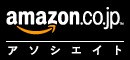点字データを (仮名だけの) テキスト・ファイルに変換できると、何かと便利なものである。ふと思い立って、昔どこかで読んだことがある、 BCONVというソフトについて調べて使ってみた。
前置き
点字データがテキスト・ファイルになって何がそんなに便利かと言うと、なんと言っても音声出力を使って高速で読み上げさせることができる点だろう。ついでに言えば、検索なんかも楽になる。昔は TDCというソフトを使っていたが、これは PC98の DOSで動作するものなので、今使おうと思うと、何かと大変である。実は僕の所には、未だに PC9801-FA というのがあり、最近は動かしてはいないが、まだちゃんと使えるはずである。さらに、 PC/TCPも入れてあるので、その気になれば TDCで変換したデータを FTPで Unixの箱に移す、などということだってできる。が、めんどうなんですよ、とにかく。今更 PC98を立ち上げる気になかなかならないんですよ。昔は、 TDCのお世話になって、今や懐かしい Nifty-Serveの feyeとかから落としてきたデータを読んでいたりしたものであるが。
僕はこれまであまり使ってこなかったのだが、 ないーぶネット には、、相当数の点訳データがある。点字ディスプレイがある環境で適切なソフトを使えば、特に問題なく読書を楽しむことができる。しかし、技術書などを読む場合はともかく、あまり重くない読み物などを読むのに、わざわざ机に向かわなければならないのは結構面倒だ。時間的なこともあって、僕が一番読書をしたいのは電車の中なので、これでは話にならない。そこで仮名テキストに変換したくなるわけである。
BCONV2を使う
そのような目的で利用できるソフトは、フリーの物、そうでない物併せていくつかある。が、今回試してみたのは、フリーの BCONV2という物である。 仁科富雄さんのページ からダウンロードできる。このページには、 BCONVと BCONV2というのがある。いずれも、別のユーティリティを呼び出すラッパーのような動作をするものだが、呼び出す外部ユーティリティの入手の容易さから、 BCONV2を利用することにした。 BCONV2では、 Altair for Windows に含まれているユーティリティ群を利用している。
インストール
インストールは特に難しいことはない。 .lzh形式を解凍できる環境があり、 Windowsの基本的なファイル操作ができれば全く問題ないだろう。 Altair for Windowsがすでにインストールされている環境であれば、ほぼデフォルトの設定で使えるのではないだろうか。
ちなみに、 Altair for Windowsがインストールされておらず、また Altair for Windowsをインストールしたくないという場合も、以下の手順で利用できる。
- あらかじめ BCONV2専用のフォルダを作っておく
- Altair for Windowsの最新パッケージを入手
- 入手したファイルを実行すると、ファイルの展開先のフォルダを聞かれるので、適当に入力してファイルを展開
- BCONV2に同梱されている bconv2.txtに、必要なユーティリティがリストされているので、展開されたフォルダの中の altairというフォルダの中からこれらのファイルを、あらかじめ作っておいた BCONV2専用フォルダにコピー
- やはり展開されたフォルダの中にある dmcというフォルダの中身を、 BCONV2専用フォルダにコピー
- bconv2.iniの中で、ユーティリティの保存先として、この専用フォルダを指定
データ変換
ファイルを正しくインストールして、ショートカットの作成まですませれば、以下の手順で点字データの変換をすることができる。
- 点字データがあるフォルダを表示
- 変換したいファイルを選択
- 右クリックメニューを表示 (Shift + F10 または何という名前のキーなのか知らないが、スペースバーの右側にあるアプリケーションメニューを呼び出すキーを押せば出てくる)
- 「送る」を実行
- その中に、インストール時に作ったショートカットがあるはずなので、これを実行
実にお手軽である。便利である。これで僕の読書機会が増えそうだ。 (実際読書が増えるかどうかは別の問題であるが。)
余談
この BCONV2、名前だけは何度か聞いたことがある、「ひまわり」という言語で書かれている。「ひまわり」は、日本語で記述するプログラミング言語だということで、ソースもついていたのでちょっと中を見てみた。なんだか新鮮な驚きがありました。そういえば、その昔 mindなんていう言語もあったけど、あれってどうなったのかな。